Dieser Artikel beschreibt, wie Sie sich bei Plesk an- und abmelden, damit Sie Ihre A2-Hosting-Website verwalten können.
Plesk ist nicht mehr in neuen A2-Hosting-Plänen enthalten, aber es ist weiterhin für ältere verwaltete WordPress-Konten verfügbar. Sie können Plesk manuell auf nicht verwalteten VPS- und dedizierten Servern installieren.
Anmeldung bei Plesk
Um sich bei Plesk anzumelden, verwenden Sie eine der folgenden Methoden.
Methode 1:Greifen Sie über das A2 Hosting-Kundenportal auf Plesk zu
Gehen Sie folgendermaßen vor, um über das Kundenportal auf Plesk zuzugreifen:
- Melden Sie sich beim Kundenportal an. Wenn Sie nicht wissen, wie Sie sich beim Kundenportal anmelden, lesen Sie bitte diesen Artikel.
- Klicken Sie in der Menüleiste auf Dienste und dann auf MEINE DIENSTE:
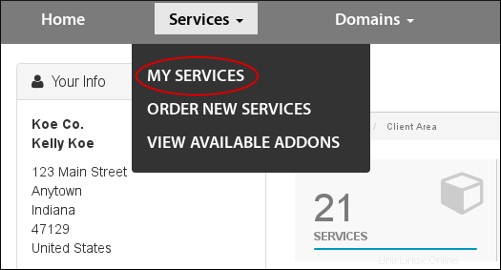
- Suchen Sie unter "Meine Produkte und Services" Ihr Hosting-Paket und klicken Sie dann auf "Verwalten".
- Klicken Sie unter Hosting-Informationen auf Beim Plesk Control Panel anmelden.
Methode 2:Direkter Zugriff auf Plesk
Um direkt auf Plesk zuzugreifen, gehen Sie folgendermaßen vor:
- Geben Sie in Ihrem Webbrowser die Plesk-Adresse für Ihre Website ein. Die Adresse lautet https://www.example.com:8443 , wobei example.com stellt Ihren Domainnamen dar. Alternativ können Sie die Adresse https://server.com:8443 verwenden , wobei server.com stellt Ihren Servernamen dar.
Abmeldung von Plesk
Sie sollten sich immer abmelden, wenn Sie mit der Verwendung von Plesk fertig sind, da dies dem Webserver mitteilt, dass Sie Ihre Sitzung beendet haben. Wenn Sie sich nicht abmelden, schließt der Server Ihre Sitzung nach einer festgelegten Zeit automatisch. Es besteht jedoch eine geringe Möglichkeit, dass ein Angreifer die offene Verbindung ausnutzen könnte, bevor diese automatische Abmeldung erfolgt.
Führen Sie die folgenden Schritte aus, um sich von Plesk abzumelden:
- Klicken Sie in der oberen Navigationsleiste auf Ihren Benutzernamen:

-
Klicken Sie auf Abmelden:

Weitere Informationen
Weitere Informationen zu Plesk finden Sie unter https://www.plesk.com.